Ce wikiHow vous apprend comment localiser les informations de la carte graphique de votre ordinateur sur les machines Windows et Mac.
Méthode One of Two:
Sous Windows
-
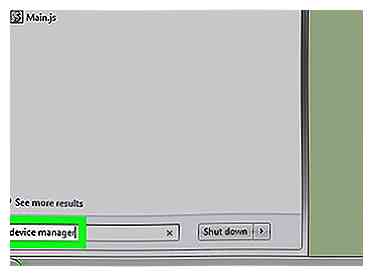 1 Cliquez avec le bouton droit sur Démarrer. C'est le logo Windows dans le coin inférieur gauche de l'écran. Cela appelle un menu contextuel.
1 Cliquez avec le bouton droit sur Démarrer. C'est le logo Windows dans le coin inférieur gauche de l'écran. Cela appelle un menu contextuel. - Si vous ne voyez pas cette icône, appuyez plutôt sur ⊞ Gagner+X.
- Sous Windows 7, ouvrez Démarrer et tapez "Gestionnaire de périphériques" à la place.
- Si vous utilisez un ordinateur portable avec un pavé tactile, appuyez sur le pavé tactile avec deux doigts au lieu de cliquer avec le bouton droit de la souris.
-
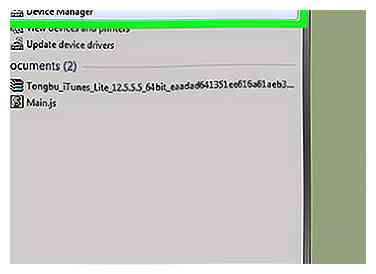 2 Cliquez sur Gestionnaire de périphériques. Cette option est proche du haut du menu contextuel.
2 Cliquez sur Gestionnaire de périphériques. Cette option est proche du haut du menu contextuel. -
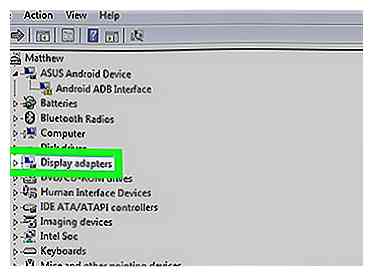 3 Cliquez sur > à gauche de Prises d'écran. Vous trouverez le Prises d'écran option située en haut de la page Gestionnaire de périphériques.
3 Cliquez sur > à gauche de Prises d'écran. Vous trouverez le Prises d'écran option située en haut de la page Gestionnaire de périphériques. -
 4 Recherchez votre carte graphique. Il apparaîtra sous le Prises d'écran ou section "Adaptateurs vidéo". Si vous voyez deux éléments ici, cela signifie que votre ordinateur a une carte graphique intégrée ainsi que celle installée.
4 Recherchez votre carte graphique. Il apparaîtra sous le Prises d'écran ou section "Adaptateurs vidéo". Si vous voyez deux éléments ici, cela signifie que votre ordinateur a une carte graphique intégrée ainsi que celle installée. - Vous pouvez double-cliquer sur une carte graphique pour afficher ses propriétés, spécifications ou pilotes.
Méthode deux sur deux:
Sur mac
-
 1 Cliquez sur le menu Apple. C'est l'icône en forme de pomme dans le coin supérieur gauche de l'écran. Cela appelle un menu déroulant.
1 Cliquez sur le menu Apple. C'est l'icône en forme de pomme dans le coin supérieur gauche de l'écran. Cela appelle un menu déroulant. -
 2 Cliquez sur A propos de ce Mac. Cette option est en haut du menu déroulant.
2 Cliquez sur A propos de ce Mac. Cette option est en haut du menu déroulant. -
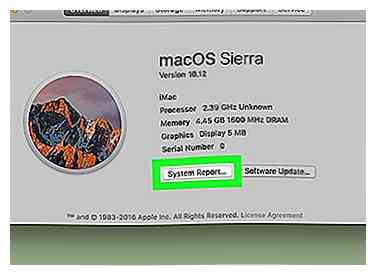 3 Cliquez sur Rapport du système. C'est au bas de la fenêtre À propos de ce Mac.
3 Cliquez sur Rapport du système. C'est au bas de la fenêtre À propos de ce Mac. -
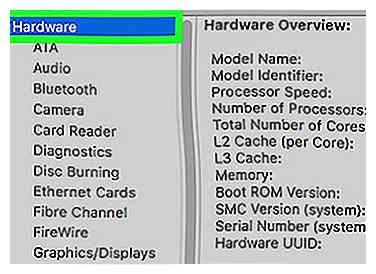 4 Cliquez sur ▼ à gauche de Matériel. Cette option se trouve dans le volet gauche de la fenêtre Rapport système.
4 Cliquez sur ▼ à gauche de Matériel. Cette option se trouve dans le volet gauche de la fenêtre Rapport système. -
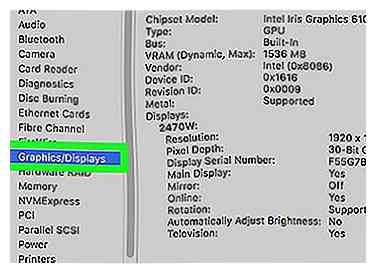 5 Cliquez sur Graphiques / Affichages. C'est à peu près à mi-chemin du groupe d'options qui apparaissent sous la Matériel cap dans le volet de gauche.
5 Cliquez sur Graphiques / Affichages. C'est à peu près à mi-chemin du groupe d'options qui apparaissent sous la Matériel cap dans le volet de gauche. -
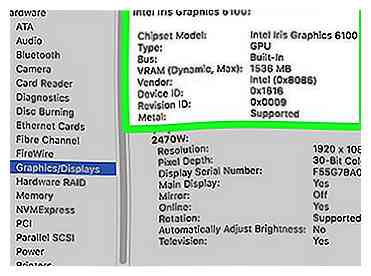 6 Recherchez le nom de votre carte graphique. Il apparaîtra en haut du volet de droite.
6 Recherchez le nom de votre carte graphique. Il apparaîtra en haut du volet de droite. - Vous pouvez également afficher les spécifications de votre carte graphique répertoriées sous le nom de la carte.
Facebook
Twitter
Google+
 Minotauromaquia
Minotauromaquia
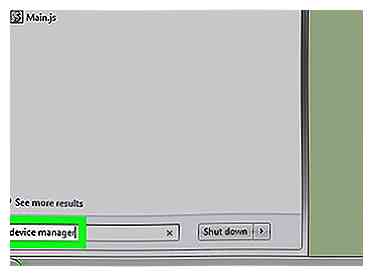 1 Cliquez avec le bouton droit sur Démarrer. C'est le logo Windows dans le coin inférieur gauche de l'écran. Cela appelle un menu contextuel.
1 Cliquez avec le bouton droit sur Démarrer. C'est le logo Windows dans le coin inférieur gauche de l'écran. Cela appelle un menu contextuel. 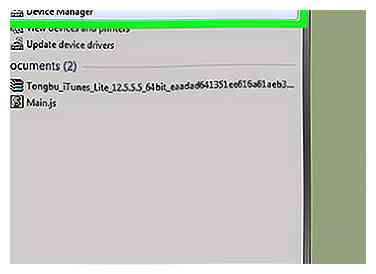 2 Cliquez sur
2 Cliquez sur 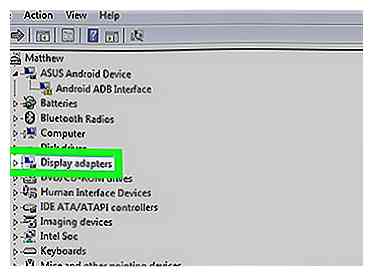 3 Cliquez sur
3 Cliquez sur  4 Recherchez votre carte graphique. Il apparaîtra sous le Prises d'écran ou section "Adaptateurs vidéo". Si vous voyez deux éléments ici, cela signifie que votre ordinateur a une carte graphique intégrée ainsi que celle installée.
4 Recherchez votre carte graphique. Il apparaîtra sous le Prises d'écran ou section "Adaptateurs vidéo". Si vous voyez deux éléments ici, cela signifie que votre ordinateur a une carte graphique intégrée ainsi que celle installée.  1 Cliquez sur le menu Apple. C'est l'icône en forme de pomme dans le coin supérieur gauche de l'écran. Cela appelle un menu déroulant.
1 Cliquez sur le menu Apple. C'est l'icône en forme de pomme dans le coin supérieur gauche de l'écran. Cela appelle un menu déroulant.  2 Cliquez sur
2 Cliquez sur 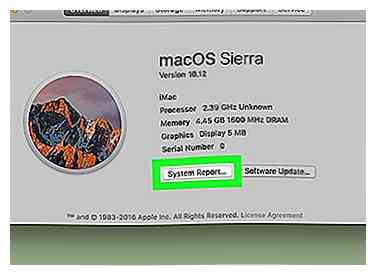 3 Cliquez sur
3 Cliquez sur 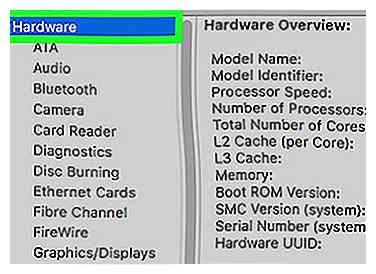 4 Cliquez sur
4 Cliquez sur 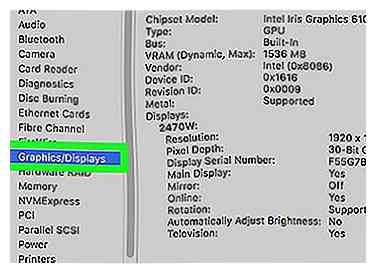 5 Cliquez sur
5 Cliquez sur 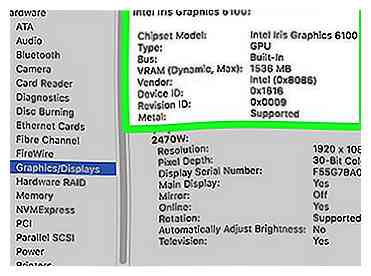 6 Recherchez le nom de votre carte graphique. Il apparaîtra en haut du volet de droite.
6 Recherchez le nom de votre carte graphique. Il apparaîtra en haut du volet de droite.